Trình thiết kế mối quan hệ: Cách sử dụng các ràng buộc
Mật độ thiết kế là một phổ biến Vector nghệ thuật dụng cụ. Cũng như các phiên bản Mac và Windows, Serif được phát hành gần đây Thiết kế mối quan hệ cho iPad .
Ngày nay, nếu bạn đang thiết kế cho web và ứng dụng, bạn cần phải làm việc với nhiều thiết bị và độ phân giải trong tâm trí. Điều này có thể dẫn đến nhiều tác phẩm nghệ thuật và những cơn đau đầu nghiêm trọng khi giữ cho mọi thứ đồng phục. May mắn thay, nhà thiết kế mối quan hệ có thể giúp bạn hợp lý hóa quy trình này nhiều hơn một chút, với một cái gì đó gọi là ràng buộc.
Trong hướng dẫn này, chúng tôi sẽ chia sẻ ngắn gọn về các nguyên tắc cơ bản của các ràng buộc và cách chúng hoạt động. Xem video dưới đây để biết tổng quan hoặc đọc trên năm mẹo thiết yếu để sử dụng các ràng buộc trong Trình thiết kế mối quan hệ.
Cũng đừng quên kiểm tra các bài viết của chúng tôi về Cách sử dụng lưới và Cách sử dụng Persona xuất khẩu và Cách sử dụng công cụ bút .
01. Đối tượng cha mẹ và trẻ em
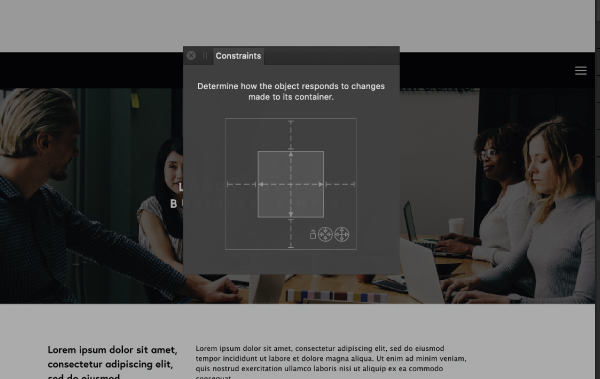
Các ràng buộc làm việc bằng cách sử dụng các đối tượng cha mẹ và trẻ em. Đối tượng được chọn của bạn là 'con' và bộ chứa được gọi là 'cha mẹ'. Các đối tượng trẻ em sẽ chia tỷ lệ so với đối tượng cha mẹ.
Ví dụ: nếu bạn thay đổi kích thước của artboard và đối tượng con của bạn được neo vào bảng hiệu của bạn, nó sẽ đáp ứng với sự thay đổi. Bạn sẽ cần phải chuyển đổi các tùy chọn khác nhau để đạt được kết quả mong muốn của bạn.
02. Toggle Tùy chọn ràng buộc
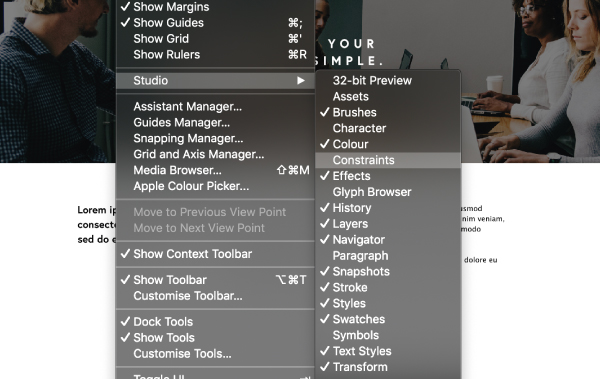
Để bật các ràng buộc, hãy truy cập Xem & GT; Studio & GT; Những ràng buộc. Từ đó, bạn sẽ nhận được một menu bật lên hiển thị các tùy chọn ràng buộc. Hình vuông bên trong là nơi bạn chuyển đổi các ràng buộc của đối tượng con của bạn và hình vuông bên ngoài là đối tượng cha mẹ của bạn.
03. Áp dụng các ràng buộc
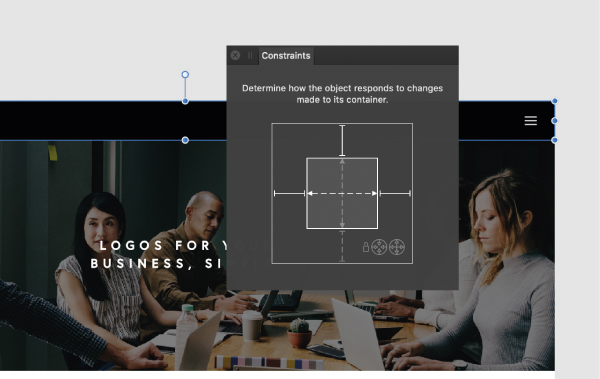
Như chúng tôi đã đề cập trước đây, các đối tượng neo vào bảng nghệ thuật sẽ khiến chúng thay đổi kích thước bằng nghệ thuật. Tuy nhiên, để duy trì khoảng cách giữa các vật thể và tránh biến dạng, chúng ta cần đặt quy tắc nhất định.
Trong ví dụ này, tôi đang làm việc với một tiêu đề trang web, logo và điều hướng menu. Đối với tiêu đề (hình trên), tôi đã kích hoạt các ràng buộc ở bên trái, phải và trên cùng của đối tượng. Điều này có nghĩa là tiêu đề sẽ được neo ở bên trái, bên phải và trên cùng của bảng vẽ, bất kể lớp vỏ được thu nhỏ như thế nào.
Đối với tiêu đề trang web, tôi đã bật các ràng buộc ở bên trái và trên cùng của đối tượng. Nếu bạn đã kích hoạt ràng buộc container / phụ huynh phải, thiết kế sẽ biến dạng. Việc điều hướng tương tự, nhưng với bên phải được bật, vì nó nằm bên phải. Một khi bạn đã thực hành điều này một vài lần nó sẽ có ý nghĩa hơn nhiều! Nó cũng có thể giúp xem video trên và thấy điều này trong hành động.
04. Dán các mặt hàng hạn chế
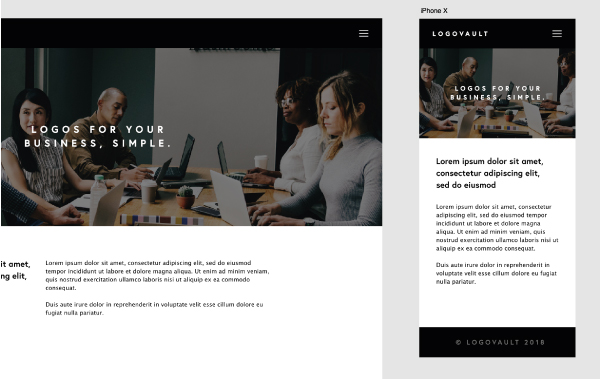
Thiết kế ban đầu của tôi dựa trên màn hình iPad. Bây giờ, khi tôi dán nó vào artboard x-size, tiêu đề, logo và nút điều hướng của tôi sẽ tự động thích ứng với thùng chứa hẹp hơn. Điều này là tuyệt vời bởi vì nó giữ cho thiết kế và cách nhau của tôi đồng nhất trên các kích cỡ nghệ thuật khác nhau.
05. Khi nào nên sử dụng các ràng buộc
Sử dụng các ràng buộc là một công cụ tuyệt vời để cứu bạn túi thời gian ở những nơi. Tuy nhiên, tôi sẽ khuyên bạn nên sử dụng chúng một cách tiết kiệm và cẩn thận. Chúng tuyệt vời cho những thứ đơn giản như các tiêu đề và chân trang, nhưng bất kỳ thiết kế nào-các thiết kế nặng nội dung (đặc biệt là hình ảnh) sẽ yêu cầu một số điều chỉnh.
Đọc thêm:
- Cách tạo logo retro với thiết kế mối quan hệ
- Thương hiệu truyền thống đã chết
- 6 xu hướng logo lớn cho năm 2019
Cách - Các bài báo phổ biến nhất
Cách tăng tốc và tối ưu hóa các trang web WordPress
Cách Sep 14, 2025[số 8] (Tín dụng hình ảnh: Trình thiết kế web) WordPress bắt đầu như một nền tảng viết blog..
Sử dụng Brain.js để xây dựng mạng lưới thần kinh
Cách Sep 14, 2025[số 8] (Tín dụng hình ảnh: Getty Images) Brain.js là một cách tuyệt vời để xây dựng một mạng..
Sử dụng công cụ bút và kết cấu để thêm độ sâu trong Photoshop
Cách Sep 14, 2025[số 8] Qua các video chụp màn hình ngắn sau đây, Charlie Davis. , một họa sĩ minh họa có trụ s..
Cách thực hiện và sử dụng mahlick để vẽ
Cách Sep 14, 2025[số 8] Mahlstick (hoặc Maulstick, vì đôi khi được biết đến) là một công cụ hỗ trợ ổn định được ..
Cách cải thiện nghệ thuật nhân vật của bạn
Cách Sep 14, 2025[số 8] Khi bạn được giao nhiệm vụ tạo một Thiết kế nhân vật Từ đầu, hãy nghĩ về tí..
Cách chụp ánh sáng bằng dầu
Cách Sep 14, 2025[số 8] Ánh sáng là thứ luôn truyền cảm hứng cho các họa sĩ - cho dù đó là mặt trời chiếu trên những..
Cách di chuyển giữa Daz Studio và Cinema 4D
Cách Sep 14, 2025[số 8] Di chuyển giữa các chương trình có thể gây nhầm lẫn. Tôi có xu hướng dính vào bốn nhóm thực p..
Tạo quần áo 3D với các nếp nhăn thực tế và nếp gấp
Cách Sep 14, 2025[số 8] Làm quần áo ảo thực tế là một trong những nhiệm vụ đầy thách thức nhất kể từ sự đổi m..
Thể loại
- AI & Machine Learning
- Airpods
- Amazon
- Amazon Alexa & Amazon Echo
- Amazon Alexa & Amazon Echo
- Amazon Fire TV
- Video Prime Của Amazon
- Android
- Điện Thoại & Máy Tính Bảng Android
- Điện Thoại & Máy Tính Bảng Android
- TV Android
- Apple
- Apple App Store
- Homekit & Homepod Apple
- Táo Nhạc
- Apple TV
- Apple Watch
- Ứng Dụng & Ứng Dụng Web
- Ứng Dụng & Ứng Dụng Web
- Âm Thanh
- Chromebook & Chrome OS
- Chromebook & Chrome OS
- Chromecast
- Cloud & Internet
- Đám Mây & Internet
- Đám Mây Và Internet
- Phần Cứng Máy Tính
- Lịch Sử Máy Tính
- Cắt Dây & Truyền Phát
- Cắt Dây Và Phát Trực Tuyến
- Discord
- Disney +
- DIY
- Xe điện
- EREADERS
- Những điều Cần Thiết
- Người Giải Thích
- Chơi Game
- Chung
- Gmail
- Google Assistant & Google Nest
- Google Assistant & Google Nest
- Google Chrome
- Google Docs
- Google Drive
- Google Maps
- Google Play Store
- Google Tấm
- Google Slide
- Google TV
- Phần Cứng
- HBO Max
- Cách
- Hulu
- Tiếng Lóng Internet & Viết Tắt
- IPhone Và IPad
- Kindle
- Linux
- Mac
- Bảo Trì Và Tối ưu Hóa
- Microsoft Edge
- Microsoft Excel
- Microsoft Office
- Microsoft Outlook
- Microsoft PowerPoint
- Các đội Microsoft
- Microsoft Word
- Mozilla Firefox
- Netflix
- Nintendo Switch
- Paramount +
- Chơi Game PC
- Peacock
- Nhiếp ảnh
- Photoshop
- Playstation
- Quyền Riêng Tư & Bảo Mật
- Quyền Riêng Tư & Bảo Mật
- Quyền Riêng Tư Và Bảo Mật
- Roundup Sản Phẩm
- Lập Trình
- Raspberry Pi
- Roku
- Safari
- Samsung Điện Thoại & Máy Tính Bảng
- Điện Thoại & Máy Tính Bảng Samsung
- Slack
- Nhà Thông Minh
- Snapchat
- Phương Tiện Truyền Thông Xã Hội
- Không Gian
- Spotify
- Tinder
- Xử Lý Sự Cố
- TV
- Trò Chơi Video
- Thực Tế ảo
- VPN
- Trình Duyệt Web
- WiFi & Bộ định Tuyến
- WiFi & Bộ định Tuyến
- Windows
- Windows 10
- Windows 11
- Windows 7
- Xbox
- TV YouTube & YouTube
- YouTube & YouTube TV
- Thu Phóng
- Người Giải Thích







